Warum ist mein Windows 10-Computer so langsam?
Veröffentlicht: 2021-09-28
Verschiedene Faktoren wirken sich auf die Leistung Ihres Computers aus und können zu langsamen Funktionsproblemen beitragen. Denken Sie darüber nach, warum mein Windows 10-Computer so langsam ist? Warum verzögert sich mein Computer? Wie behebt man Verzögerungen auf dem PC? Keine Sorge, lesen Sie diesen Artikel, da wir die möglichen Gründe und Lösungen für diese Fragen erklärt haben.
Es ist unbedingt erforderlich, zuerst die Liste der Ursachen durchzugehen, die Probleme mit Computerverzögerungen auslösen.
- Mehrere Hintergrundanwendungen : Sie werden auf einem Windows 10-PC mit einem Computerverzögerungsproblem konfrontiert, wenn zu viele Anwendungen im Hintergrund ausgeführt werden.
- Alte Festplatte: Die Lebensdauer Ihrer Festplatte ist begrenzt und somit lässt auch die Geschwindigkeit des Computers allmählich nach.
- Nicht genügend Speicherplatz: Bereinigen Sie alle temporären Dateien und Restdateien, um Speicherplatz freizugeben und Ihr System zu beschleunigen.
- Übermäßige Browsererweiterungen und Add-Ons: Diese können ebenfalls zu dem Problem der Computerverzögerung beitragen. Darüber hinaus führen zu viele geöffnete Tabs in Ihrem Browser dazu, dass der PC ohne Grund verzögert wird.
- Video- und Musik-Streaming-Apps: Sie können die Leistung Ihres Systems verlangsamen.
- Antiviren-Scans : Im Hintergrund laufende Scans machen Ihr System relativ langsam. Deaktivieren Sie automatische Antiviren-Scanprogramme oder planen Sie Scans nach Ihren Wünschen.
- Vorhandensein von Viren, Malware, Spyware: Dies kann auch dazu führen, dass der PC langsamer wird.
- Veraltetes Windows: Die älteren Versionen des Windows-Betriebssystems machen Ihr System langsam. Vermeiden Sie in ähnlicher Weise die Verwendung veralteter Treiber und Anwendungen, um das Problem mit der Computerverzögerung unter Windows 10 zu beheben.
- Eine staubige Umgebung kann auch zu einer schlechten Leistung Ihres Systems beitragen, da die Ansammlung von Staub die Belüftung des Computers blockiert. Dies kann auch zu einer übermäßigen Überhitzung und Beschädigung von Gerätekomponenten führen.
- Energiesparmodus aktiviert : In diesem Fall läuft Ihr System offensichtlich langsam, um den Ressourcenverbrauch zu minimieren.
- Alte Computer- oder Hardwarekomponenten: Wenn die Festplatte, der Arbeitsspeicher, das Motherboard und der Lüfter beschädigt sind, werden Sie in Windows 10 mit dem Computerverzögerungsproblem konfrontiert. Aktualisieren Sie Ihr System und suchen Sie nach Komponentenfehlern, um die Computerverzögerungsprobleme zu beheben.

Inhalt
- So beheben Sie das Problem mit einem so langsamen Windows 10-Computer
- Methode 1: Starten Sie Ihren Windows-PC neu
- Methode 2: Schließen Sie unerwünschte Hintergrundanwendungen
- Methode 3: Festplattenprüfung durchführen
- Methode 4: Tabs schließen und Erweiterungen deaktivieren
- Methode 5: Deinstallieren Sie schädliche Programme über Google Chrome
- Methode 6: Geben Sie Speicherplatz frei, indem Sie Dateien löschen
- Methode 7: Geben Sie Speicherplatz frei, indem Sie Apps deinstallieren
- Methode 8: Antivirensoftware von Drittanbietern deaktivieren/deinstallieren (falls zutreffend)
- Methode 9: Alle Systemtreiber aktualisieren/neu installieren
- Methode 10: Aktualisieren Sie das Windows-Betriebssystem
- Methode 11: Sorgen Sie für eine saubere, belüftete Umgebung
- Methode 12: Setzen Sie Ihren PC zurück
So beheben Sie das Problem mit dem langsamen Windows 10 -Computer
Implementieren Sie die angegebenen Lösungen, bis Sie eine Lösung dafür finden.
Methode 1: Starten Sie Ihren Windows-PC neu
In den meisten Fällen behebt ein einfacher Neustart das Problem ohne herausfordernde Layouts. Starten Sie Ihr System also neu, indem Sie:
1. Navigieren Sie zum Startmenü .
2. Klicken Sie nun auf das Power-Symbol.
Hinweis: Es befindet sich unten im Windows 10-System und oben im Windows 8-System.
3. Mehrere Optionen wie Ruhezustand, Herunterfahren und Neustart werden angezeigt. Klicken Sie hier wie abgebildet auf Neustart .
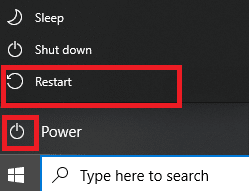
Methode 2: Schließen Sie unerwünschte Hintergrundanwendungen
Die CPU- und Speicherauslastung steigt, wenn zu viele Anwendungen im Hintergrund laufen, wodurch die Leistung des Systems beeinträchtigt wird. Indem Sie Hintergrundaufgaben schließen, können Sie die Frage beantworten, warum Ihr Windows 10-Computer so langsam ist. Befolgen Sie dazu die unten aufgeführten Schritte:
1. Starten Sie den Task-Manager , indem Sie mit der rechten Maustaste auf eine leere Stelle in der Taskleiste klicken und dann wie gezeigt auf Task-Manager klicken.
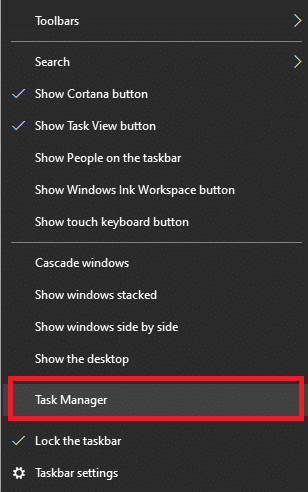
2. Suchen und wählen Sie die Aufgaben , die unnötigerweise ausgeführt werden, auf der Registerkarte Prozesse aus.
Hinweis: Vermeiden Sie die Auswahl von Drittanbieterprogrammen und Windows- und Microsoft-Diensten.
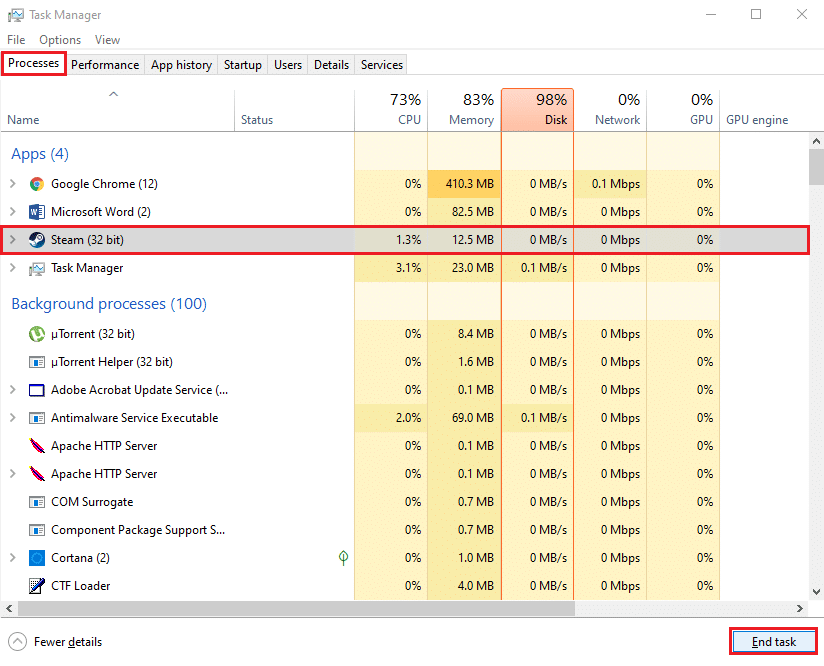
3. Wählen Sie abschließend Task beenden und starten Sie das System neu .
Überprüfen Sie, ob der Windows 10-Computer so langsam ist, dass das Problem weiterhin besteht. Wenn ja, fahren Sie mit der nächsten Methode fort.
Methode 3: Festplattenprüfung durchführen
Führen Sie eine Festplattenprüfung durch und beheben Sie alle vorhandenen Probleme. Befolgen Sie diese Schritte, um das Problem mit Windows 10 mit Computerverzögerung zu beheben:
1. Doppelklicken Sie auf Ihrem Desktop auf das Symbol Dieser PC .
2. Klicken Sie mit der rechten Maustaste auf Ihre Festplatte und wählen Sie Eigenschaften , wie abgebildet.
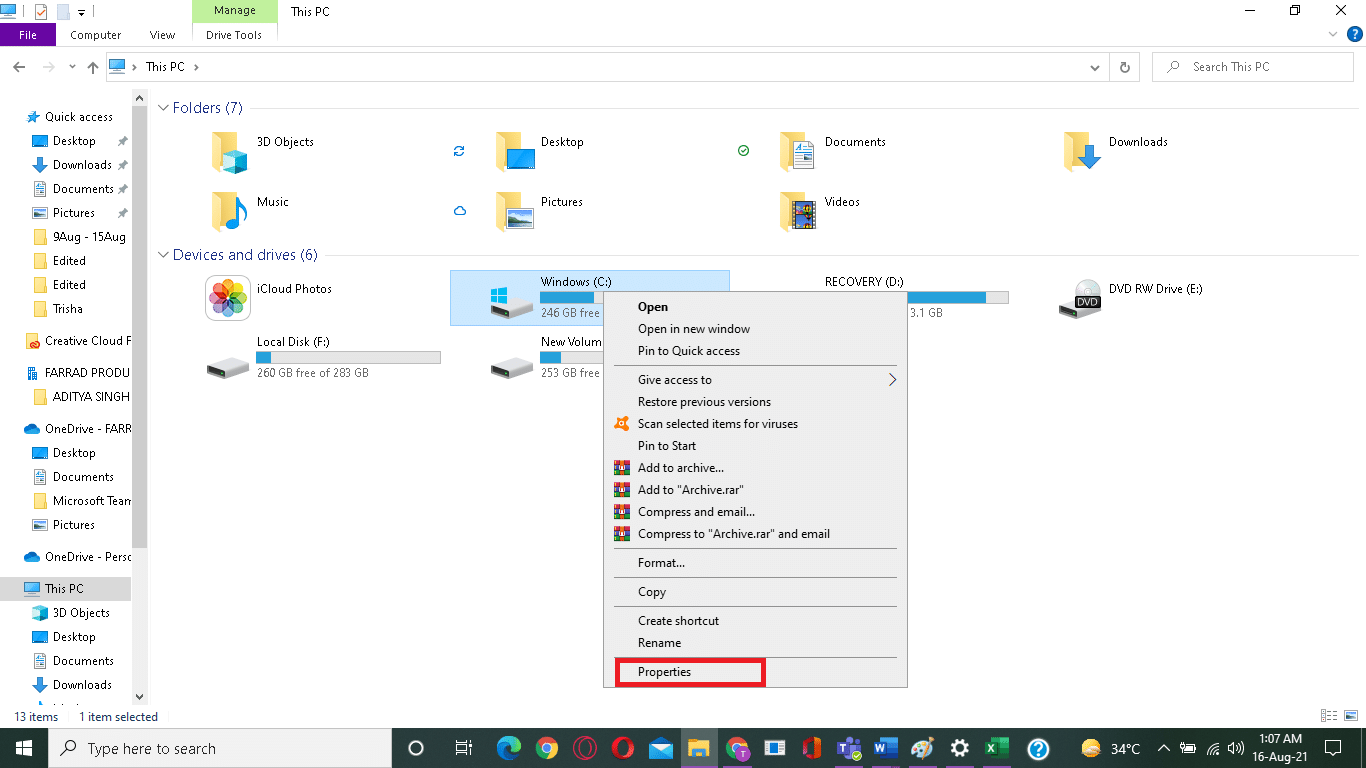
3. Wechseln Sie im Fenster Eigenschaften auf die Registerkarte Extras.
4. Klicken Sie wie unten gezeigt auf Prüfen .
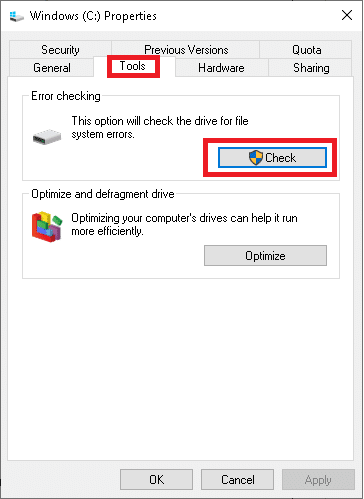
5. Wählen Sie Laufwerk scannen , um nach Fehlern zu suchen.
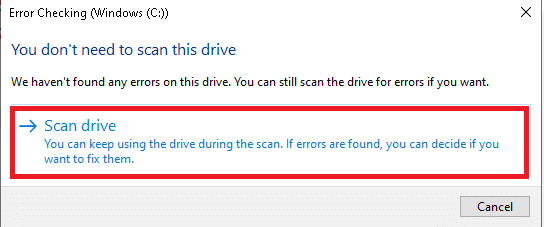
Jetzt führt Windows den Scan aus und behebt alle gefundenen Fehler.
Lesen Sie auch: Mac Fusion Drive vs. SSD vs. Festplatte
Methode 4: Tabs schließen und Erweiterungen deaktivieren
Deaktivieren Sie alle Erweiterungen und Add-Ons in Ihrem Webbrowser und prüfen Sie, ob dies die Frage beantworten könnte, warum Ihr Computer verzögert. Wenn zu viele Tabs geöffnet sind, werden die Ladegeschwindigkeit des Browsers und die Betriebsgeschwindigkeit des Computers sehr langsam. In diesem Fall funktioniert Ihr System nicht normal und löst einen Windows 10-Computer aus, der ohne Grund zurückbleibt. Schließen Sie daher alle unnötigen Registerkarten und/oder deaktivieren Sie Erweiterungen, um dieses Problem zu beheben.
Hinweis: Wir haben Anweisungen zum Löschen der Erweiterungen aus Google Chrome bereitgestellt. Sie können ähnliche Schritte verwenden, um dasselbe in verschiedenen Webbrowsern zu tun.
1. Starten Sie Google Chrome und klicken Sie oben rechts auf das Symbol mit den drei Punkten .
2. Wählen Sie hier die Option Weitere Tools , wie hervorgehoben.
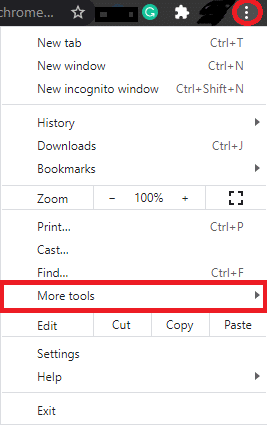
3. Klicken Sie wie gezeigt auf Erweiterungen .
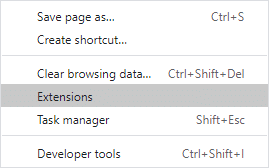
4. Deaktivieren Sie schließlich die Erweiterung, die Sie deaktivieren möchten.
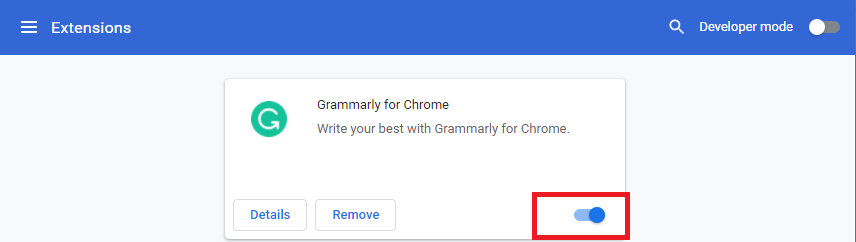
5. Schließen Sie auch zusätzliche Registerkarten . Aktualisieren Sie Ihren Browser und überprüfen Sie, ob das Problem mit der Verzögerung des Windows 10-Computers behoben ist.
Methode 5: Deinstallieren Sie schädliche Programme über Google Chrome
Wenige inkompatible Programme auf Ihrem Gerät machen Ihren PC langsam. So beheben Sie Verzögerungen auf dem PC, indem Sie sie wie folgt vollständig von Ihrem System entfernen:
1. Starten Sie Chrome und klicken Sie auf das Symbol mit den drei Punkten .
2. Wählen Sie nun Einstellungen .

3. Klicken Sie im linken Bereich auf die Einstellung Erweitert und wählen Sie dann Zurücksetzen und bereinigen.
4. Wählen Sie die Option Computer bereinigen, wie unten abgebildet.
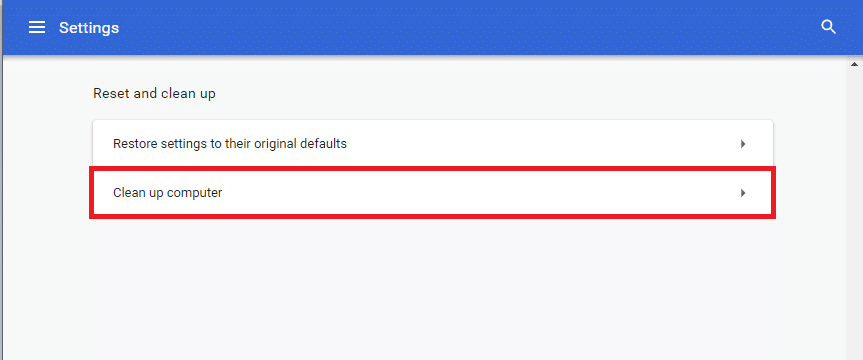
5. Klicken Sie hier auf Suchen , damit Chrome nach schädlicher Software auf Ihrem Computer suchen und diese entfernen kann.
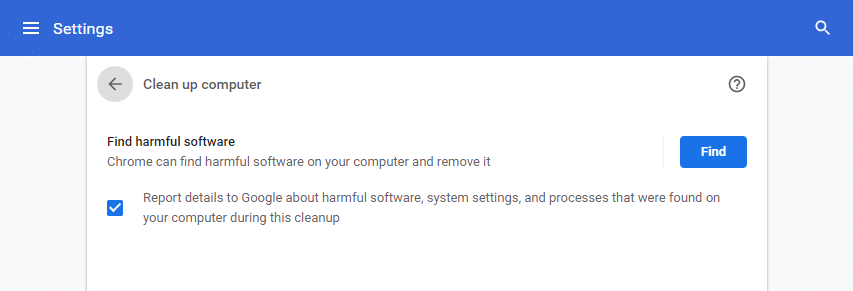
6. Warten Sie, bis der Vorgang abgeschlossen ist, und entfernen Sie schädliche Programme, die von Google Chrome erkannt wurden.
Lesen Sie auch: So beheben Sie den Fehler „DHCP-Suche fehlgeschlagen“ in Chromebook
Methode 6: Geben Sie Speicherplatz frei, indem Sie Dateien löschen
Bereinigen Sie alle temporären Dateien und Restdateien, um Speicherplatz in Ihrem System freizugeben:
Methode 6A: Manuelle Reinigung
1. Navigieren Sie zum Startmenü und geben Sie %temp% ein.
2. Klicken Sie auf Öffnen , um zum Temp- Ordner zu navigieren.
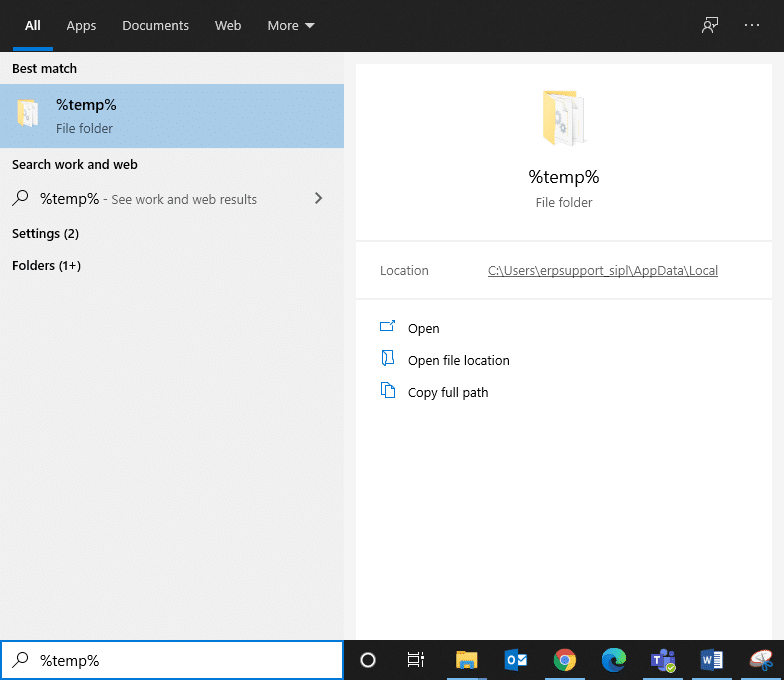
3. Wählen Sie alle Dateien und Ordner aus, klicken Sie mit der rechten Maustaste und klicken Sie dann auf Löschen.
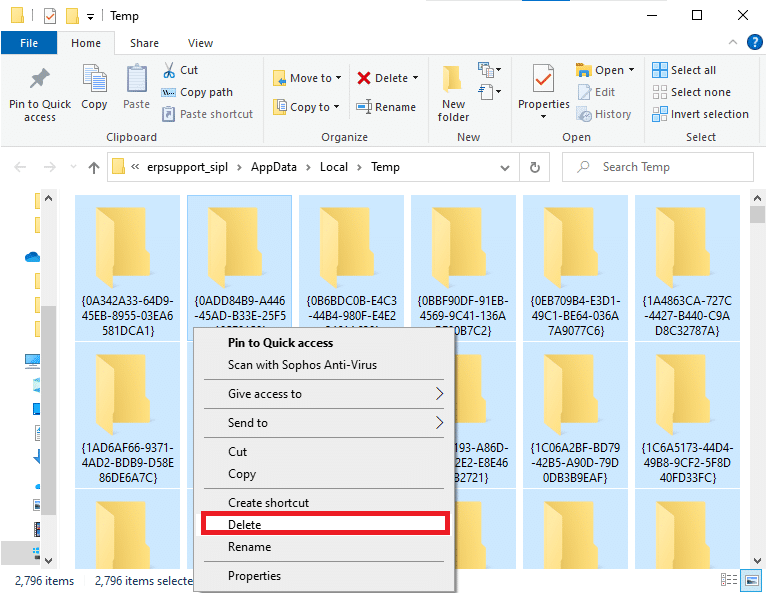
4. Leiten Sie schließlich zum Papierkorb um und wiederholen Sie die Schritte 3 und 4 , um diese Dateien und Ordner dauerhaft zu löschen.
Methode 6B: Systematische Reinigung
1. Geben Sie Disk Cleanup in die Windows-Suchleiste ein und öffnen Sie es von hier aus.
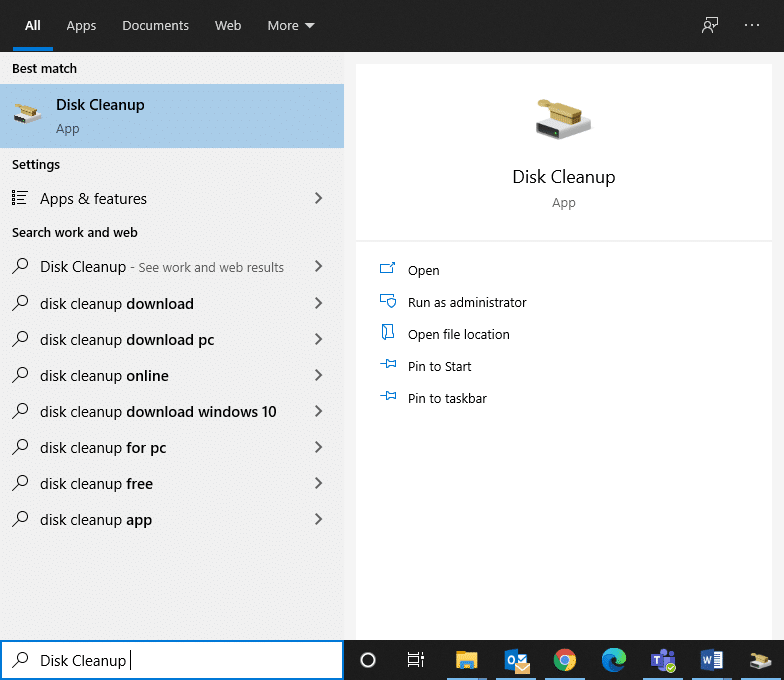
2. Wählen Sie das Laufwerk (z. B. C) aus, für das Sie eine Bereinigung durchführen möchten, und klicken Sie auf OK .
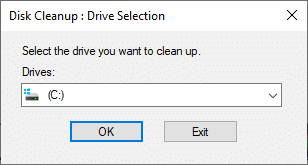
3. Aktivieren Sie das Kontrollkästchen Temporäre Internetdateien und klicken Sie dann auf Systemdateien bereinigen .
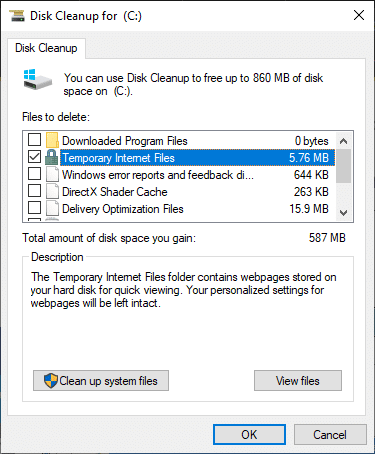
Methode 6C: Alte Windows-Dateien löschen
Der Ordner C:\Windows\Downloaded Program Files enthält die Dateien, die von ActiveX-Steuerelementen und Java-Applets von Internet Explorer verwendet werden. Diese Dateien sind nicht von großem Nutzen, belegen jedoch viel Speicherplatz, und daher sollten Sie sie regelmäßig löschen, um das Problem mit der Verzögerung des Windows 10-Computers zu beheben.

1. Navigieren Sie zu Local Disk (C:) > Windows , wie im Bild unten gezeigt.
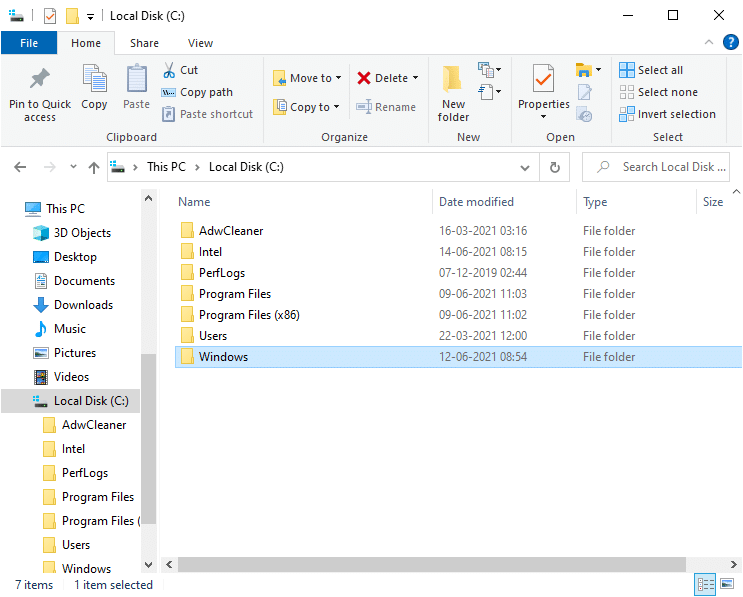
2. Scrollen Sie nach unten und doppelklicken Sie auf den Ordner Heruntergeladene Programmdateien .
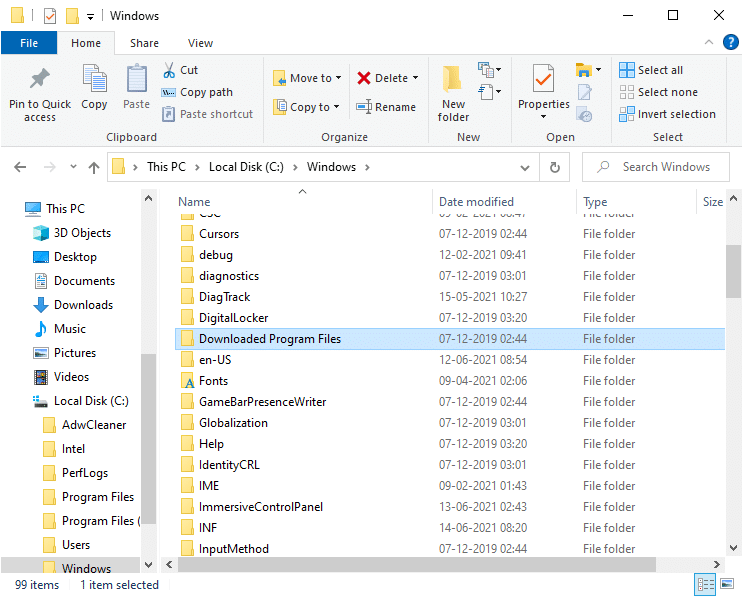
3. Wählen Sie alle Dateien aus, indem Sie die Tasten Strg + A drücken.
4. Klicken Sie dann mit der rechten Maustaste und wählen Sie Löschen .
Methode 7: Geben Sie Speicherplatz frei, indem Sie Apps deinstallieren
Die Leistung Ihres Systems wird von Tag zu Tag langsamer, wenn Sie nicht genügend Speicherplatz auf Ihrem PC haben. Sie haben folgende Alternativen:
- Wenden Sie sich an einen Techniker und rüsten Sie Ihr System von HDD auf SSD auf .
- Löschen Sie alle verbleibenden und unerwünschten Dateien in Ihrem System.
- Deinstallieren Sie unerwünschte Anwendungen und Programme mit der Systemsteuerung, wie in dieser Methode beschrieben.
1. Starten Sie die Systemsteuerung wie gezeigt über das Windows - Suchfeld .
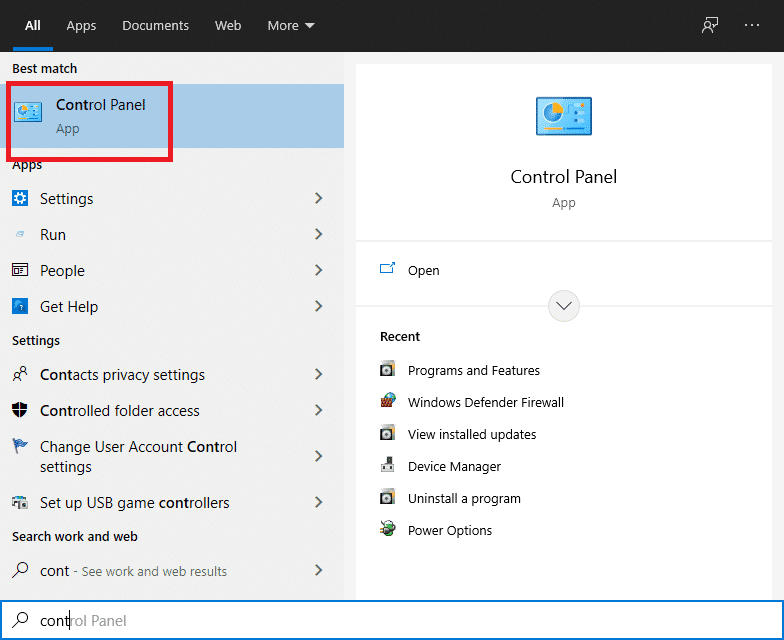
2. Wählen Sie Ansicht > Kleine Symbole und klicken Sie wie gezeigt auf Programme und Funktionen .
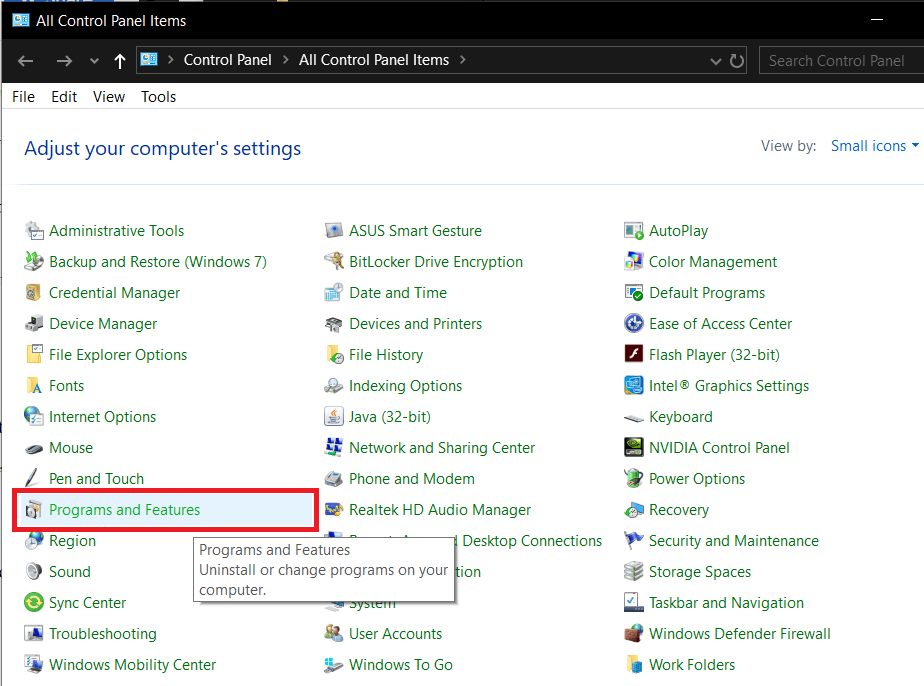
3. Suchen Sie nun nach selten verwendeten Anwendungen/Programmen und klicken Sie darauf.
4. Klicken Sie auf Deinstallieren, wie unten abgebildet.
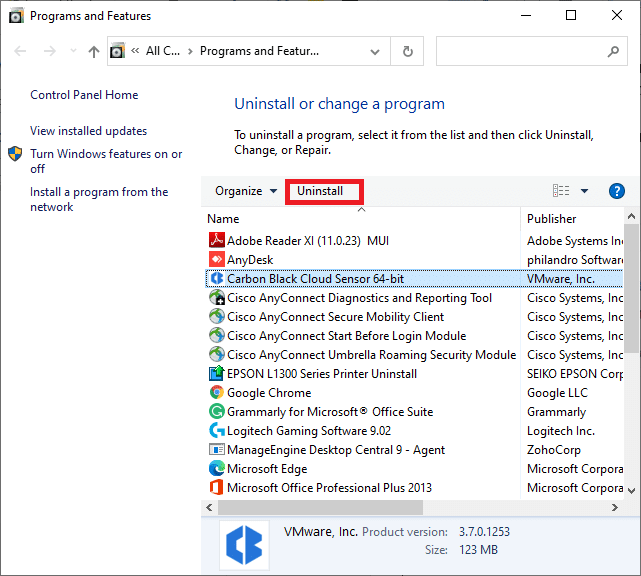
5. Bestätigen Sie die Abfrage mit einem Klick auf Deinstallieren.
Lesen Sie auch: So beheben Sie, dass Windows 10 nach dem Update langsam läuft
Methode 8: Antivirensoftware von Drittanbietern deaktivieren/deinstallieren (falls zutreffend)
Deaktivieren Sie automatische Antiviren-Scanprogramme oder entfernen Sie sie von Ihrem System, um das genannte Problem zu lösen. Wir empfehlen, Scans und Updates außerhalb der Arbeitszeiten zu planen.
Hinweis: Avast Free Antivirus dient als Beispiel für diese Methode.
Methode 6A: Deaktivieren Sie Avast Free Antivirus
Sie können die Software auch vorübergehend deaktivieren, wenn Sie sie nicht vom System deinstallieren möchten.
1. Navigieren Sie zum Avast Free Antivirus -Symbol in der Taskleiste und klicken Sie mit der rechten Maustaste darauf.
2. Wählen Sie nun Avast Shields Control aus.
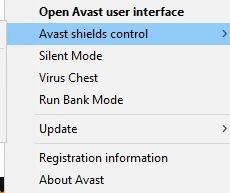
3. Wählen Sie eine der folgenden Optionen nach Belieben aus:
- 10 Minuten deaktivieren
- 1 Stunde deaktivieren
- Deaktivieren, bis der Computer neu gestartet wird
- Dauerhaft deaktivieren
Methode 6B: Deinstallieren Sie Avast Free Antivirus
Befolgen Sie die unten aufgeführten Schritte, um die Antivirensoftware von Drittanbietern zu deinstallieren:
1. Starten Sie die Systemsteuerung und öffnen Sie wie zuvor das Fenster Programme und Funktionen .
2. Klicken Sie mit der rechten Maustaste auf Avast und klicken Sie dann wie abgebildet auf Deinstallieren .
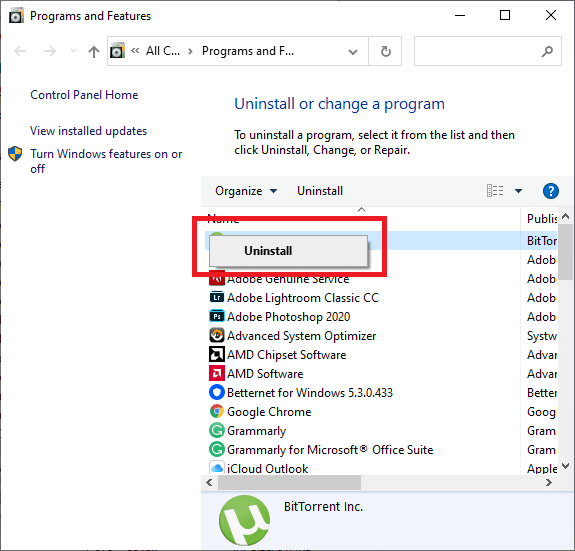
3. Klicken Sie auch in der Bestätigungsaufforderung auf Deinstallieren .
Überprüfen Sie nun, ob das Problem mit der Computerverzögerung unter Windows 10 behoben ist. Wenn nicht, versuchen Sie den nächsten Fix.
Methode 9: Alle Systemtreiber aktualisieren/neu installieren
Wenn Systemtreiber in Bezug auf die Windows-Version veraltet sind, wird Ihr PC dadurch langsam. Außerdem könnten Sie den Eindruck haben, dass der PC langsam ist, wenn die neu installierten oder aktualisierten Treiber nicht kompatibel sind. Lesen Sie diese Methode, um Treiber zu aktualisieren oder neu zu installieren, um die Frage zu beantworten, warum der Windows 10-Computer so langsam ist.
Methode 9A: Systemtreiber aktualisieren
1. Drücken Sie die Windows-Taste und geben Sie Geräte-Manager in die Suchleiste ein. Öffnen Sie es dann aus Ihren Suchergebnissen.
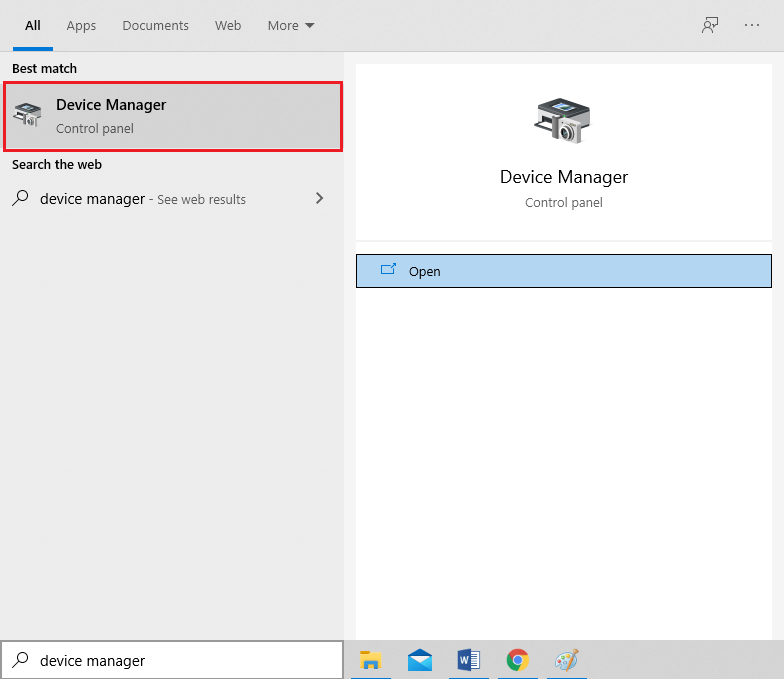
2. Klicken Sie auf den Pfeil neben Grafikkarten .
3. Klicken Sie mit der rechten Maustaste auf den Grafikkartentreiber und klicken Sie auf Treiber aktualisieren , wie unten gezeigt.
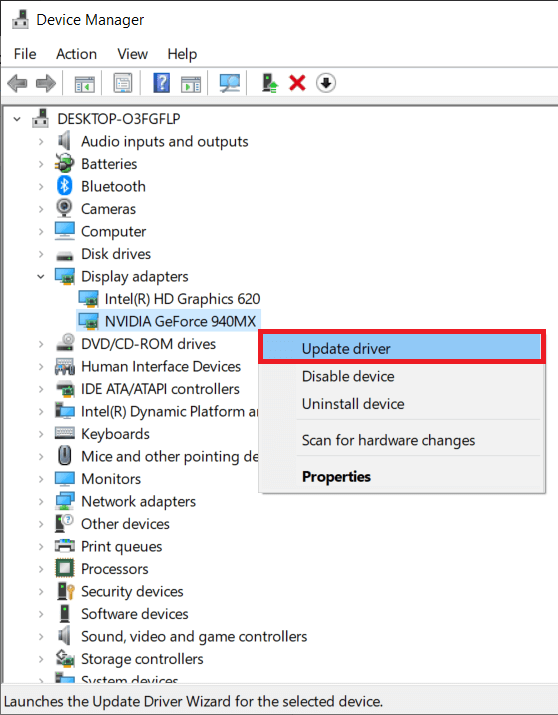
4. Wählen Sie Auf dem Computer nach Treibern suchen, um einen Treiber manuell zu finden und zu installieren.
5. Klicken Sie nun auf die Schaltfläche Durchsuchen… , um das Installationsverzeichnis auszuwählen. Klicken Sie auf Weiter.
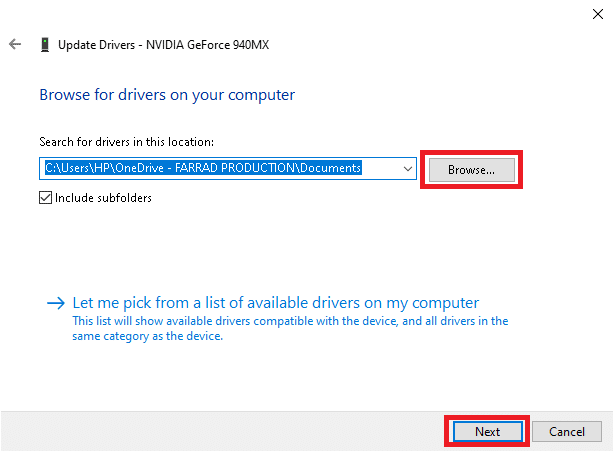
6A. Die Treiber werden auf die neueste Version aktualisiert, wenn sie nicht aktualisiert werden.
6B. Wenn sie sich bereits in einer aktualisierten Phase befinden, zeigt der Bildschirm Folgendes an: Die besten Treiber für Ihr Gerät sind bereits installiert. Klicken Sie in diesem Fall zum Beenden einfach auf Schließen .
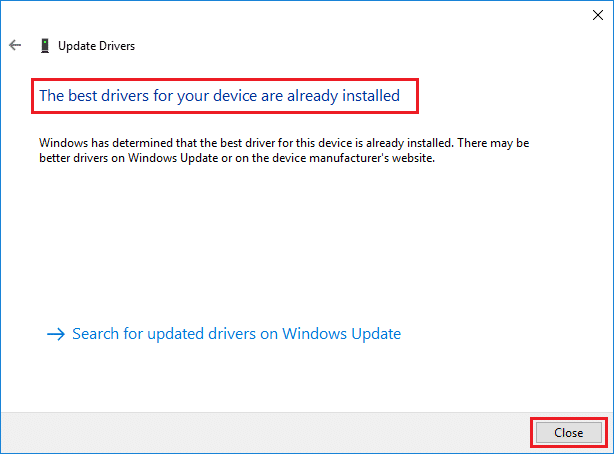
7. Wiederholen Sie dasselbe auch für Audio-, Geräte- und Netzwerktreiber .
Methode 9B: Systemtreiber neu installieren
Wenn das Aktualisieren der Treiber nicht viel geholfen hat, können Sie die Verzögerung auf dem PC wie folgt beheben, indem Sie sie neu installieren:
1. Gehen Sie wie zuvor zu Geräte-Manager > Grafikkarten .
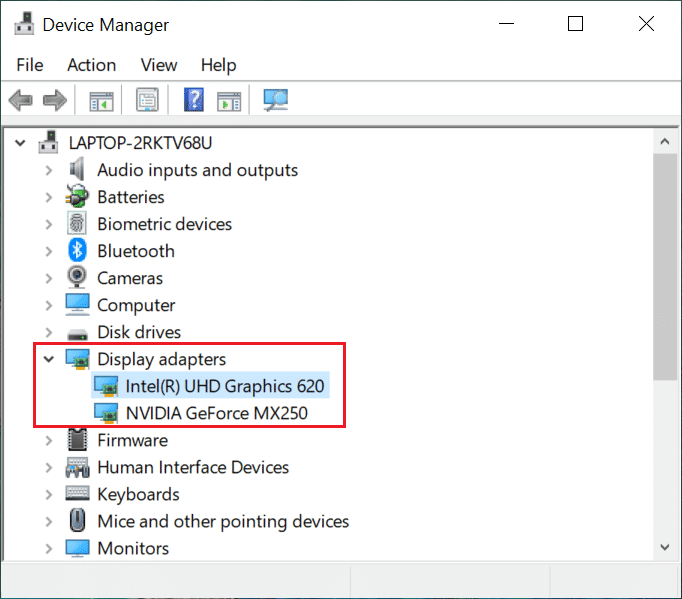
2. Klicken Sie nun mit der rechten Maustaste auf den Grafikkartentreiber und wählen Sie Gerät deinstallieren .
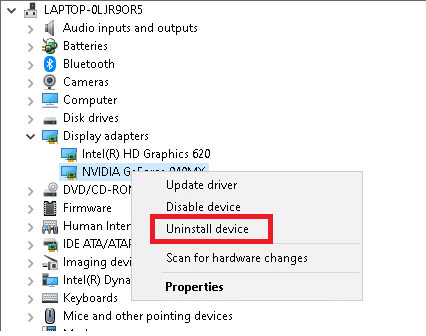
3. Aktivieren Sie das Kontrollkästchen Treibersoftware für dieses Gerät löschen und bestätigen Sie die Abfrage mit Deinstallieren .
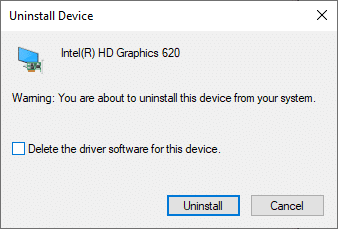
4. Laden Sie die Treiber herunter und installieren Sie sie manuell, indem Sie zur Website des Herstellers navigieren. Zum Beispiel AMD, NVIDIA oder Intel.
Hinweis : Wenn Sie einen neuen Treiber auf Ihrem Gerät installieren, wird Ihr System möglicherweise mehrmals neu gestartet.
5. Wiederholen Sie dasselbe auch für Audio-, Geräte- und Netzwerktreiber .
Lesen Sie auch: So beheben Sie den Fehler 0x80300024
Methode 10: Aktualisieren Sie das Windows-Betriebssystem
Stellen Sie immer sicher, dass Sie Ihr System in der aktualisierten Version verwenden. Andernfalls wird das System langsam und leistungsschwach.
1. Drücken Sie die Tasten Windows + I zusammen, um die Einstellungen in Ihrem System zu öffnen.
2. Wählen Sie nun wie gezeigt Update & Sicherheit aus.
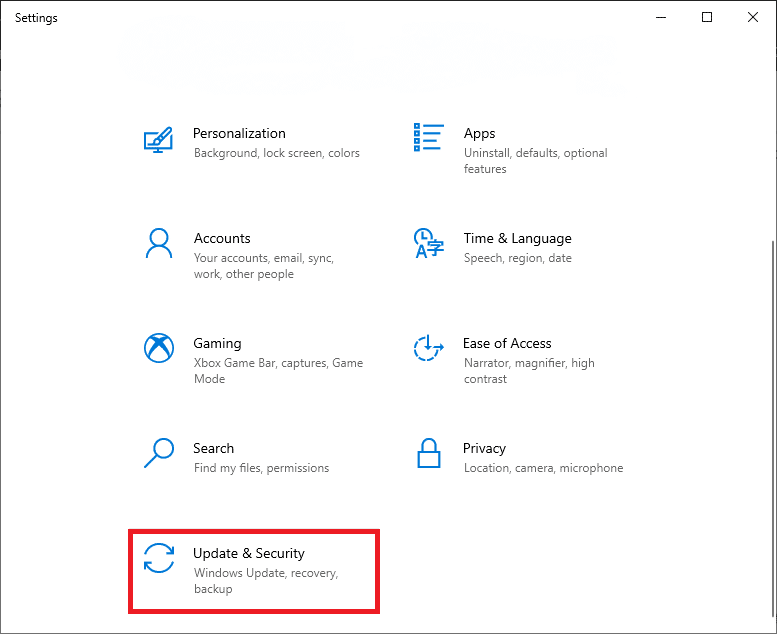
3. Wählen Sie nun im rechten Bereich Nach Updates suchen aus.
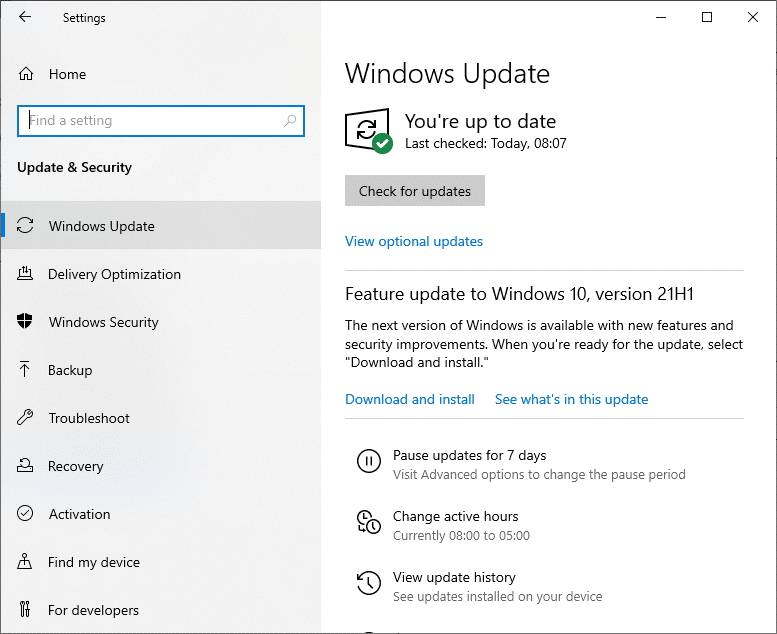
4A. Klicken Sie auf Jetzt installieren, um die neuesten verfügbaren Updates herunterzuladen und zu installieren.
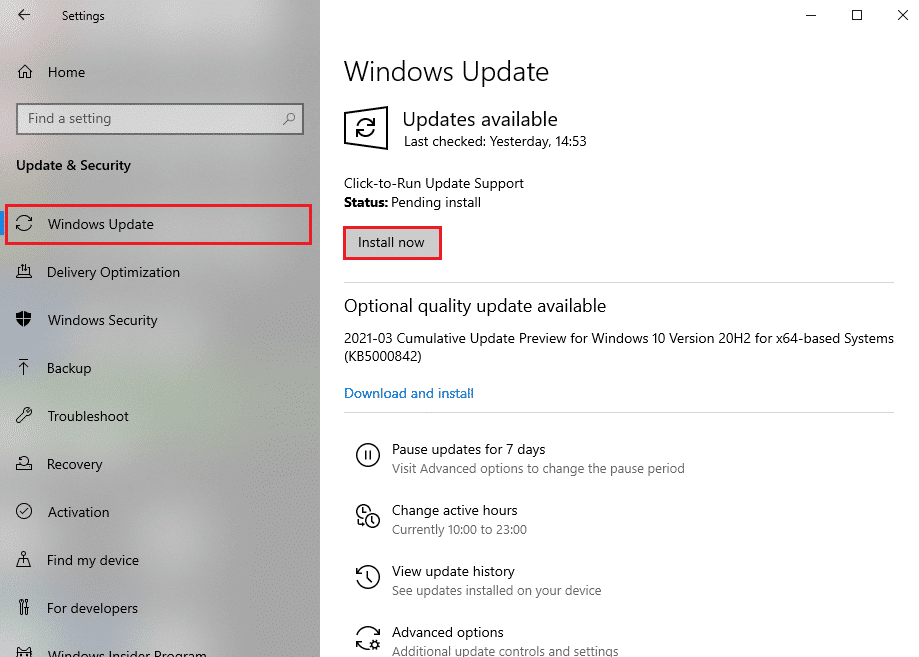
4B. Wenn Ihr System bereits auf dem neuesten Stand ist, wird die Meldung Sie sind auf dem neuesten Stand angezeigt.
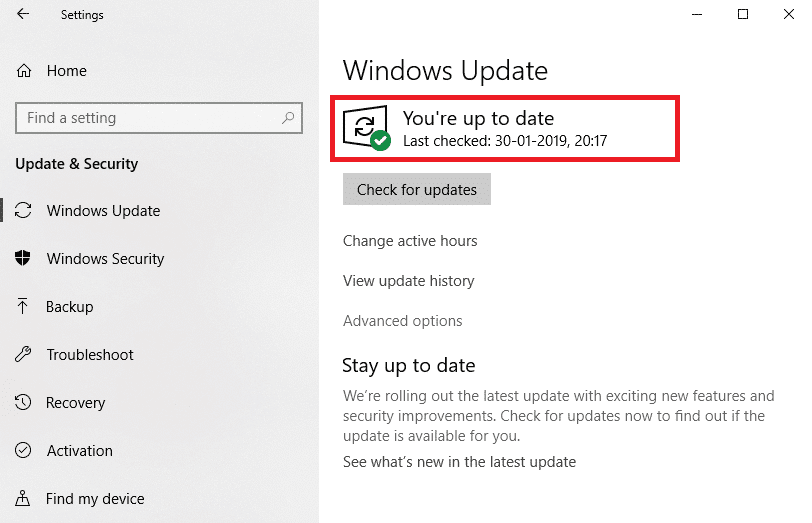
5. Starten Sie Ihren PC neu und prüfen Sie, ob das Problem jetzt behoben ist.
Methode 11: Sorgen Sie für eine saubere, belüftete Umgebung
Die Antwort darauf, warum der Windows 10-Computer so langsam ist, könnte eine unsaubere Umgebung sein. Da die Ansammlung von Staub die Belüftung des Computers blockiert, erhöht sich die Temperatur des Systems, und dadurch können alle internen Komponenten beschädigt werden und Ihr System kann manchmal abstürzen.
- Wenn Sie einen Laptop verwenden, reinigen Sie dessen Belüftungsöffnungen und sorgen Sie für ausreichend Platz für eine ordnungsgemäße Belüftung.
- Vermeiden Sie es, Ihr System/Laptop auf einer weichen Oberfläche wie Kissen zu platzieren. Dadurch sinkt das System in die Oberfläche ein und blockiert die Belüftung.
- Sie können einen Druckluftreiniger verwenden, um die Lüftungsöffnungen in Ihrem System zu reinigen. Achten Sie darauf, keine internen Komponenten darin zu beschädigen.
Methode 12: Setzen Sie Ihren PC zurück
Manchmal erlaubt Ihnen Ihr Gerät nicht, unerwünschte Anwendungen oder Programme in Ihrem System zu löschen. Versuchen Sie in solchen Fällen stattdessen, eine Neuinstallation durchzuführen.
1. Navigieren Sie wie in der vorherigen Methode beschrieben zu Einstellungen > Update & Sicherheit .
2. Klicken Sie im linken Bereich auf Wiederherstellung und im rechten Bereich auf Erste Schritte.
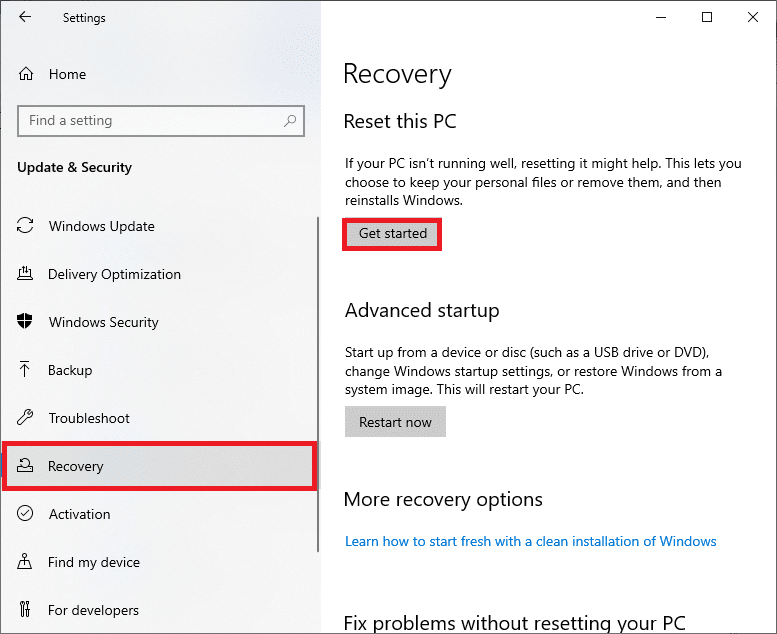
3. Wählen Sie nun eine Option aus dem Fenster Diesen PC zurücksetzen.
- Meine Dateien behalten: Entfernt Apps und Einstellungen, behält aber Ihre persönlichen Dateien.
- Alles entfernen: Entfernt alle Ihre persönlichen Dateien, Apps und Einstellungen.
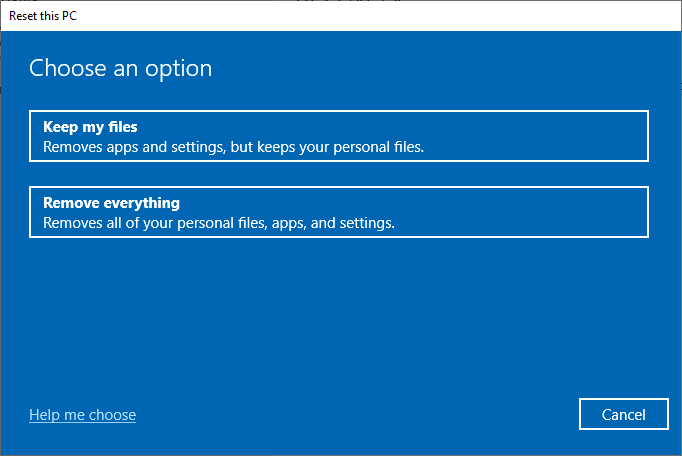
4. Befolgen Sie schließlich die Anweisungen auf dem Bildschirm, um Ihren Computer zurückzusetzen.
Empfohlen:
- 15 Möglichkeiten, einen langsamen Windows 10-PC zu beschleunigen
- Beheben Sie, dass das Mausrad nicht richtig scrollt
- Behebung von Tonunterbrechungen in Windows 10
- So wechseln Sie in Google Chrome in den Vollbildmodus
Wir hoffen, dass diese Anleitung hilfreich war und Sie verstehen konnten, warum der Windows 10-Computer so langsam ist und das Problem mit der Verzögerung des Windows 10-Computers beheben konnte. Lassen Sie uns wissen, welche Methode für Sie funktioniert hat. Wenn Sie Fragen / Vorschläge zu diesem Artikel haben, können Sie diese auch gerne im Kommentarbereich hinterlassen.
